Daha önce bir Linux işletim sistemi çalıştırdıysanız,Masaüstü ortamlarının çoğunda bulunan varsayılan ekran görüntüsü araçlarının modern bilgisayar kullanımı için uygun olmadığını ve ekran görüntülerini çizmek, bulut desteğine yükleme, çizilebilir şekiller ve daha fazlası gibi gelişmiş özelliklerin olmadığını fark etmiş olabilirsiniz.
Flameshot ile tanışın. İhtiyaçlarınızı karşılayacak olan Linux için gelişmiş bir ekran görüntüsü aracıdır. Bu kılavuzda, nasıl kurulacağını ve nasıl kullanılacağını göstereceğiz. Başlayalım!
Linux'ta Flameshot'u yükleyin
Linux bilgisayarınızda Flameshot yüklü olması gerekiyornasıl kullanılacağına bakmadan önce. Programın Ubuntu, Debian, Arch Linux, Fedora ve OpenSUSE'yi desteklediği için uygulamayı kurmak oldukça kolaydır. Ayrıca, Snapcraft Store'da Snap paketi olarak ve indirilebilir bir AppImage dosyası olarak da bulunur.
Linux PC'nize Flameshot kurulumunu başlatmak için tuşuna basarak bir terminal penceresi açın. Ctrl + Alt + T veya Ctrl + ÜstKrkt + T Klavyede Oradan, kullanmakta olduğunuz Linux işletim sistemine uygun komut satırı talimatlarını izleyin.
Ubuntu
Ubuntu Linux'ta Flameshot ekran görüntüsü uygulaması “Universe” yazılım havuzundan hızlı bir şekilde kurulabilir. Başlamak için, Ubuntu bilgisayarınızda “Universe” yazılım deposunu etkinleştirin.
sudo add-apt-repository universe
“Universe” yazılım deposu Ubuntu’ya geçmeye hazır durumda Güncelleme Komut.
sudo apt update
Sonunda, Flameshot uygulamasını kullanarak Ubuntu PC'nize yükleyin. Uygun Aşağıdaki komutu.
sudo apt install flameshot
Debian
Debian Linux'ta, Flameshot ekran görüntüsü aracı “Ana” yazılım havuzunda bulunur. Debian sisteminize kurmak için, Apt-get Aşağıdaki komutu.
sudo apt-get install flameshot
Arch Linux
Arch Linux kullanıcıları Flameshot’ta ellerini alabilirler“Topluluk” deposundan. Flameshot'ı Arch sisteminize kurmak için, Pacman.conf dosyanızda “Topluluk” deposunun etkin olduğundan emin olun. Ardından, aşağıdakileri kullanın Pacman bir terminalde komut.
sudo pacman -S flameshot
fötr şapka
Fedora'da Flameshot alma Linux, uygulama işletim sistemi için birincil yazılım havuzlarında olduğu gibi oldukça basittir. Yüklemek için aşağıdakileri kullanın. dNF Komut.
sudo dnf install flameshot
OpenSUSE
OpenSUSE, Flameshot'u “Tüm Oss” yazılım deposu üzerinden kullanıcılarına sunar. OpenSUSE PC’nize kurmak için Zypper Aşağıdaki komutu.
sudo zypper install flameshot
Yapış paketi
Flameshot Snap mağazasında! Öyleyse, bilgisayarınız Snaps’i destekliyorsa ve bu şekilde yüklemeyi tercih ederseniz, bir terminal açın ve snap yükleme Uygulamayı almak için aşağıdaki komutu.
Not: Herhangi bir Snap paketini yüklemeyi denemeden önce Linux PC'nizde Snapd'yi etkinleştirmeniz gerekir. Linux'ta Snaps ayarını öğrenmek için buradaki kılavuzumuzu takip edin!
sudo snap install flameshot
AppImage
Flameshot, bağımsız bir AppImage dosyası olarak kullanılabilir. Ellerinizi ele geçirmek için, giriş dizininizde “~ AppImages” adlı bir klasör oluşturarak başlayın (~).
mkdir -p ~/AppImages/
Terminal oturumunu “AppImages” içine “ CD komutunu alın ve FlamImahot AppImage'ı klasöre indirin.
cd ~/AppImages/
wget https://github.com/flameshotapp/packages/releases/download/v0.6.0/flameshot_0.6.0_x86_64.appimage
Dosyanın izinlerini ile güncelle chmod.
sudo chmod +x flameshot_0.6.0_x86_64.appimage
Uygulamayı şununla çalıştır:
./flameshot_0.6.0_x86_64.appimage
Linux'ta daha iyi ekran görüntüleri alın
Flameshot uygulamasını Linux masaüstünüzde başlatın. Uygulama açıkken, sistem tepsisinde bir Flameshot simgesi göreceksiniz. Ekran görüntüsü kullanıcı arayüzünü getirmek için fare ile tepsi simgesini tıklayın.

Flameshot için UI ekran görüntüsünde mor bir kutu görünecektir. Yakalamak istediğiniz ekranın alanını ayarlamak için kutunun kenarlarını sürükleyin veya Giriş anahtarı tüm ekranı yakalamak için.
Bir ok çiz
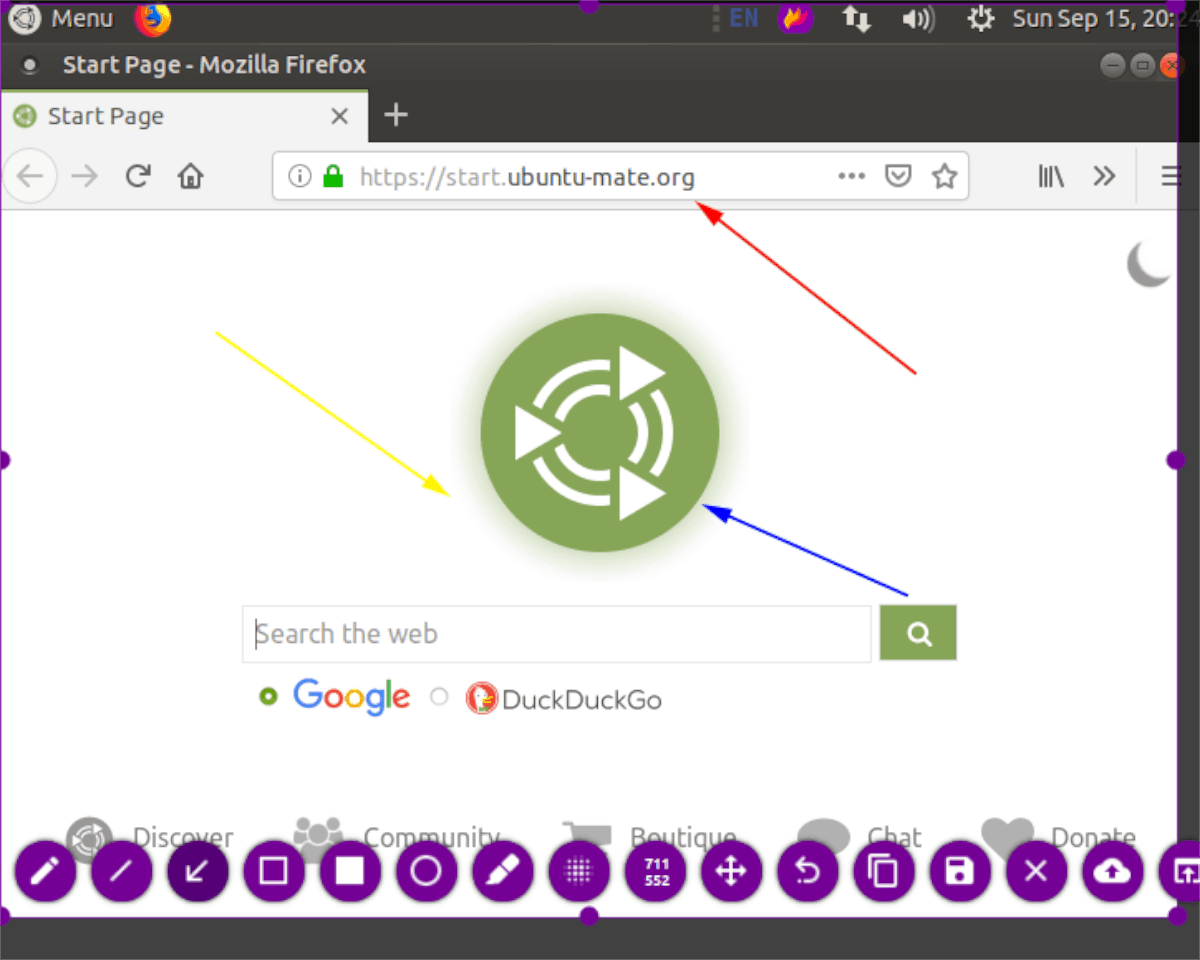
İçindeki bir şeye işaret eden bir ok çizmeniz gerekirEkran görüntüsün mü? Ekran görüntüsü düğmesini seçin, kayıt kutusunu istediğiniz boyuta sürükleyin. Ardından, ok özelliğine erişmek için ok düğmesini seçin. Ardından, ekran görüntüsündeki okları çizmek için fareyi kullanın.
Şekiller çizmek

Flameshot ekranınıza şekil çizmek için,bir ekran görüntüsü alın ve yakalama kutusunu istediğiniz boyuta sürükleyin. Bundan sonra, ekran görüntüsüne kareler veya daireler çizmek için kare simgesine veya daire simgesine tıklayın.
Çizgiler çiz

Ekran görüntüsünde çizgiler çizmek için ekran görüntüsünü alın.ve yakalama kutusunu, yakalamanın ne kadar büyük olmasını istediğinize uyacak şekilde sürükleyin. Ardından, çizgiler çizmek için çizgi simgesine tıklayın. Alternatif olarak, serbest çizim yapmak için kurşun kalem veya işaretleyici simgelerine tıklayın.
bulanıklık
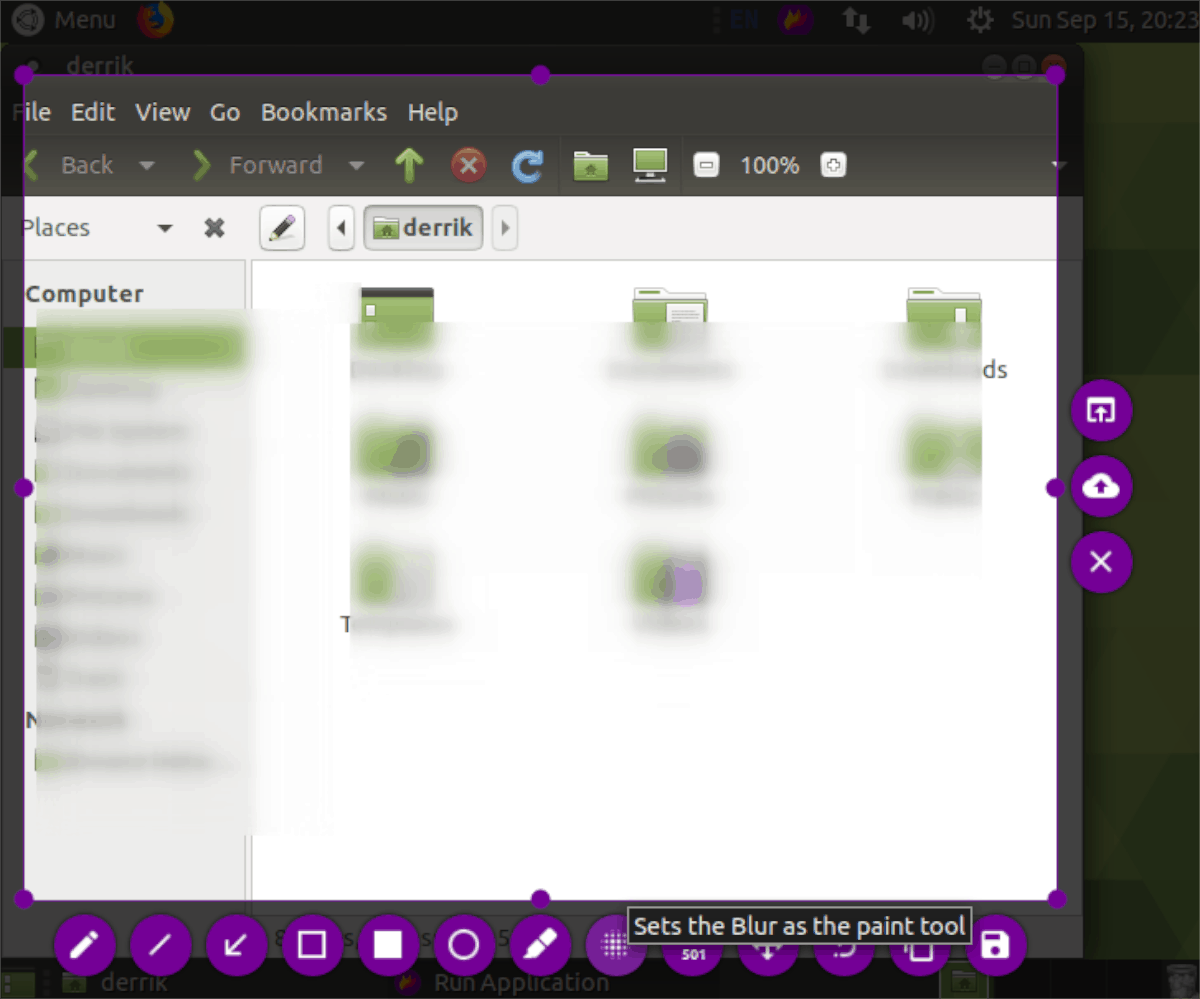
Flameshot, gerektiğinde ekran görüntülerinde bazı şeyleri bulanıklaştırabilir. Bu özelliği kullanmak için bir ekran görüntüsü alın ve yakalama kutusunu istediğiniz boyuta sürükleyin. Ardından, bulanıklık simgesini tıklayın.
Ekran görüntüsünü internete yükleyin
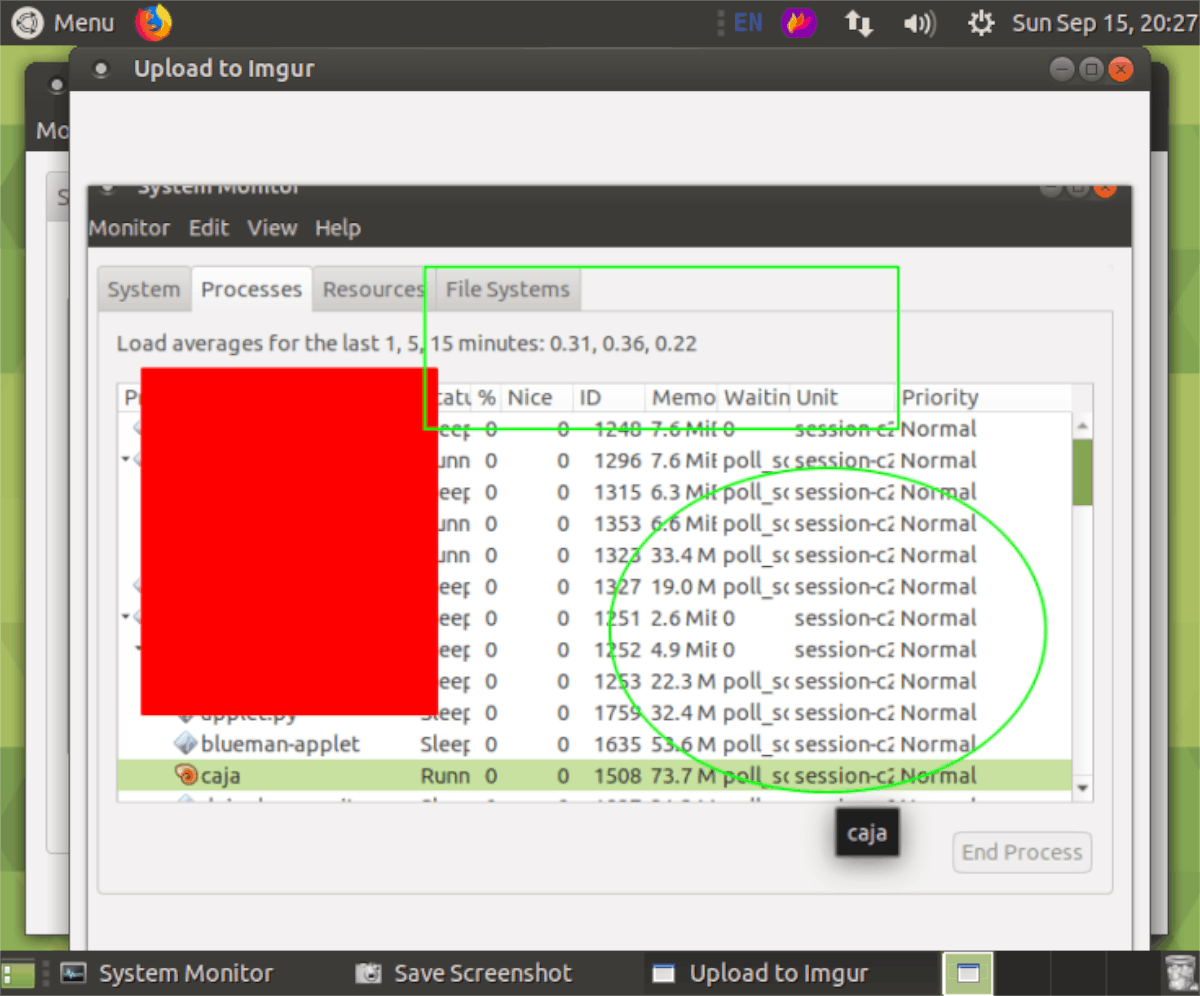
Flameshot ekran görüntünüzüİnternet? İşte nasıl! İlk önce bir ekran görüntüsü alın ve yakalama kutusunu istediğiniz boyuta getirin. Ondan sonra, bulut simgesine tıkladığınızda anında Imgur'a yüklenir.













Yorumlar